VPN คืออะไร ข้อดีและข้อเสียของ VPN เครือข่ายส่วนตัวเสมือน

VPN คืออะไร มีข้อดีข้อเสียอะไรบ้าง? มาพูดคุยกับ WebTech360 เกี่ยวกับนิยามของ VPN และวิธีนำโมเดลและระบบนี้ไปใช้ในการทำงาน
เมื่อคุณวางแผนติดตั้ง Windows 11 ใหม่ การเตรียมการเล็กๆ น้อยๆ จะช่วยประหยัดเวลาและความพยายามในภายหลังได้ ตั้งแต่การสำรองไฟล์สำคัญไปจนถึงการดาวน์โหลดไดรเวอร์ การเตรียมทุกอย่างให้พร้อมจะทำให้กระบวนการราบรื่นยิ่งขึ้น
5. สำรองข้อมูลสำคัญ
การสำรองข้อมูลของคุณคือส่วนสำคัญที่สุดของการติดตั้งแบบ Clean Install เมื่อคุณฟอร์แมตคอมพิวเตอร์ ข้อมูลทั้งหมดในไดรฟ์จัดเก็บข้อมูลหลักของคุณจะถูกลบออกอย่างถาวร นั่นคือแนวคิดทั้งหมด – เริ่มต้นใหม่ตั้งแต่ต้น แต่แน่นอนว่าคุณยังคงต้องการข้อมูลสำคัญของคุณอยู่
ไฟล์ที่ต้องให้ความสำคัญ
เริ่มต้นด้วยการระบุสิ่งที่ต้องสำรองข้อมูล พวกเราส่วนใหญ่สะสมไฟล์ที่ไม่จำเป็นไว้เป็นกิกะไบต์ตามกาลเวลา จึงไม่มีประโยชน์ที่จะถ่ายโอนไฟล์ขยะเหล่านี้ไปยังการติดตั้ง Windows ใหม่ของคุณ
ก่อนอื่นเรามาเน้นที่รายการสำคัญเหล่านี้:
เลือกวิธีการสำรองข้อมูล
เมื่อคุณรู้แล้วว่าต้องบันทึกข้อมูลอะไรบ้าง ถึงเวลาเลือกวิธีการสำรองข้อมูลที่เหมาะสมแล้ว แต่ละวิธีด้านล่างนี้มีข้อควรพิจารณาที่แตกต่างกันไป ทั้งในเรื่องความเร็ว ค่าใช้จ่าย ความสะดวก และความปลอดภัย เลือกวิธีที่เหมาะสมกับความต้องการของคุณมากที่สุด เพื่อการปกป้องสูงสุด ควรใช้ทั้งสองวิธีร่วมกัน
Windows Backup : แอป Backup ในตัวของ Windows 11 เป็นวิธีที่ง่ายที่สุดในการสำรองข้อมูลไฟล์ โฟลเดอร์ และการตั้งค่าของคุณ หากต้องการเปิดแอป ให้กด ปุ่ม Winพิมพ์Windows Backupแล้วเปิดแอปจากผลการค้นหา
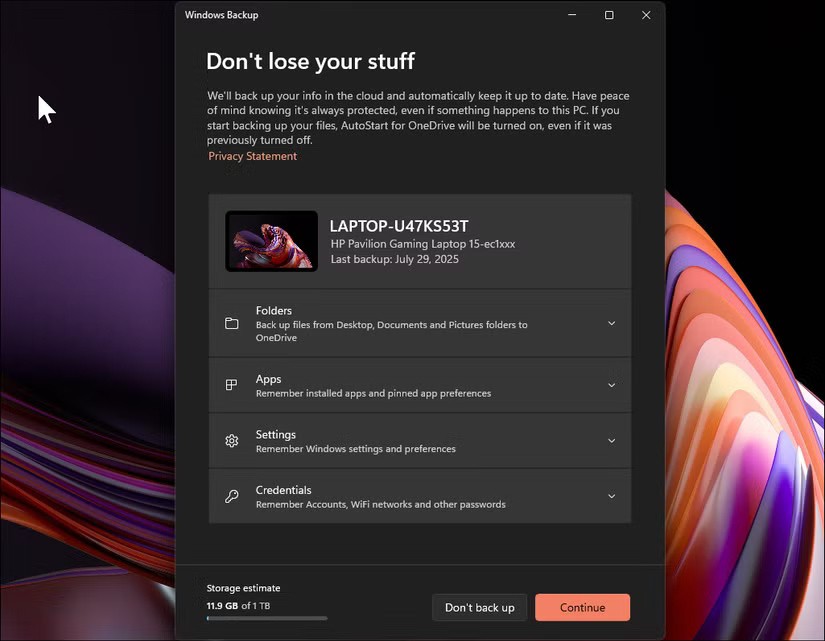
ซอฟต์แวร์สำรองข้อมูลจากบุคคลที่สาม : แอปพลิเคชันสำรองข้อมูลเฉพาะทาง เช่นMacrium Reflect , Acronis True ImageหรือEaseUS Todo Backupนำเสนอโซลูชันที่ครอบคลุม แอปพลิเคชันเหล่านี้สามารถสร้างอิมเมจระบบที่สมบูรณ์ ช่วยให้คุณสามารถกู้คืนพีซีทั้งหมดกลับสู่สถานะเดิมได้หากจำเป็น นอกจากนี้ยังรองรับการสำรองข้อมูลเพิ่มเติม การเข้ารหัส และการผสานรวมระบบจัดเก็บข้อมูลบนคลาวด์
ถ่ายโอนไฟล์ด้วยตนเอง : บางครั้งวิธีที่ง่ายที่สุดก็เป็นวิธีที่ได้ผลที่สุด เชื่อมต่อฮาร์ดไดรฟ์ภายนอกหรือไดรฟ์ USB ขนาดใหญ่ที่มีพื้นที่ว่างเพียงพอ จากนั้นคัดลอกโฟลเดอร์สำคัญๆ ด้วยตนเองเพื่อสร้างการสำรองข้อมูล วิธีนี้ช่วยให้คุณควบคุมสิ่งที่จะสำรองข้อมูลได้อย่างสมบูรณ์ และเข้าถึงไฟล์ของคุณได้อย่างง่ายดายเมื่อติดตั้ง Windows ใหม่
บริการจัดเก็บข้อมูลบนคลาวด์ : OneDrive, Google Drive, Dropbox และบริการจัดเก็บข้อมูลบนคลาวด์อื่นๆ ที่คล้ายกันก็เป็นตัวเลือกการสำรองข้อมูลที่ยอดเยี่ยมเช่นกัน หากคุณใช้บริการจัดเก็บข้อมูลบนคลาวด์อยู่แล้ว โปรดตรวจสอบให้แน่ใจว่าไฟล์สำคัญทั้งหมดของคุณซิงค์กันเรียบร้อยแล้วก่อนดำเนินการติดตั้งใหม่
4. บันทึกข้อมูลสำคัญ
เมื่อคุณได้สำรองข้อมูลแล้ว ให้จดบันทึกใบอนุญาตผลิตภัณฑ์ ข้อมูลแอปพลิเคชัน และข้อมูลรับรองบัญชีทั้งหมดของคุณ
คีย์การกู้คืนการเข้ารหัสไดรฟ์
Windows 11 มีการเข้ารหัสไดรฟ์สองประเภท ได้แก่การเข้ารหัสอุปกรณ์ (มีใน Windows Home) และBitLocker (ใน Pro ขึ้นไป) หากคุณเคยติดตั้งใหม่โดยใช้บัญชี Microsoft การเข้ารหัสอาจถูกเปิดใช้งานโดยอัตโนมัติ
หากต้องการตรวจสอบว่าการเข้ารหัสอุปกรณ์เปิดใช้งานอยู่บน Windows 11 Home หรือไม่ ให้ไปที่การตั้งค่า > ความเป็นส่วนตัวและความปลอดภัย > การเข้ารหัสอุปกรณ์บน Windows 11 Pro ให้ไปที่แผงควบคุม > ระบบและความปลอดภัย > การเข้ารหัสไดรฟ์ด้วย BitLocker
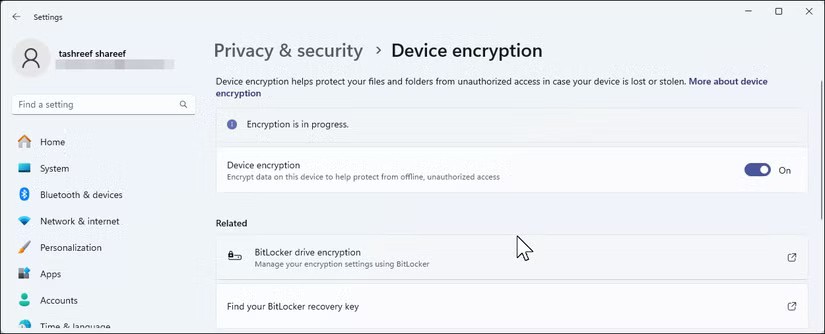
รหัสผลิตภัณฑ์และใบอนุญาตซอฟต์แวร์
แม้ว่า Windows 11 จะเปิดใช้งานใหม่โดยอัตโนมัติบนฮาร์ดแวร์เดิม แต่ซอฟต์แวร์อื่นอาจจำเป็นต้องเปิดใช้งานใหม่ด้วยตนเอง หากคุณมีซอฟต์แวร์ที่ยังไม่ได้ลงทะเบียนซึ่งต้องใช้รหัสผลิตภัณฑ์ โปรดรวบรวมรหัสผลิตภัณฑ์ก่อนทำการติดตั้งใหม่ทั้งหมด รหัสผลิตภัณฑ์ทั่วไปมีดังนี้:
Magical Jelly Bean Keyfinderเป็นแอปพลิเคชันฟรีที่สามารถค้นหารหัสผลิตภัณฑ์ซึ่งคุณอาจพบว่ามีประโยชน์
บันทึกการติดตั้งแอพพลิเคชัน
คุณสามารถสร้างรายการนี้ได้อย่างง่ายดายโดยใช้เครื่องมือฟรีจากภายนอก ดาวน์โหลดUninstallViewจาก NirSoft เพื่อดูแอปพลิเคชันทั้งหมดที่ติดตั้งบนพีซีของคุณ เมื่อเปิดแล้ว ให้ไปที่View > HTML Report - All Itemsเพื่อส่งออกรายการทั้งหมด บันทึกไฟล์นี้ลงในไดรฟ์ USB หรือบัญชีพื้นที่เก็บข้อมูลบนคลาวด์
จากนั้นคุณสามารถใช้รายการเพื่อติดตั้งแอพ Windows ใหม่ได้อย่างรวดเร็วด้วยคำสั่ง Winget หรือไปที่Niniteเพื่อสร้างตัวติดตั้งแบบกำหนดเองสำหรับซอฟต์แวร์ยอดนิยม
3. เตรียมการติดตั้ง
เมื่อสำรองข้อมูลเต็มรูปแบบและบันทึกข้อมูลสำคัญแล้ว ก็ถึงเวลาเตรียมสื่อการติดตั้งและดาวน์โหลดไฟล์ที่จำเป็น
สร้างสื่อการติดตั้ง
สื่อการติดตั้งของคุณคือ USB ที่สามารถบูตได้ซึ่งมี Windows 11 ในตัว ซึ่งช่วยให้คุณสามารถติดตั้งระบบปฏิบัติการใหม่ได้ตั้งแต่ต้น คุณจะต้องใช้สื่อนี้เพื่อดำเนินการติดตั้งใหม่ทั้งหมด เนื่องจากคุณกำลังลบการติดตั้ง Windows ในปัจจุบันของคุณ
มีสองวิธีหลักที่คุณสามารถใช้เพื่อสร้าง USB บูต Windows 11 ได้ วิธีที่ง่ายที่สุดก็คือMedia Creation Tool ของ Microsoft ซึ่งจะดาวน์โหลด Windows 11 เวอร์ชันล่าสุดโดยอัตโนมัติ หากคุณต้องการขั้นสูงขึ้น ลองใช้Rufusซึ่งมีตัวเลือกและการควบคุมขั้นตอนการติดตั้งที่มากขึ้น
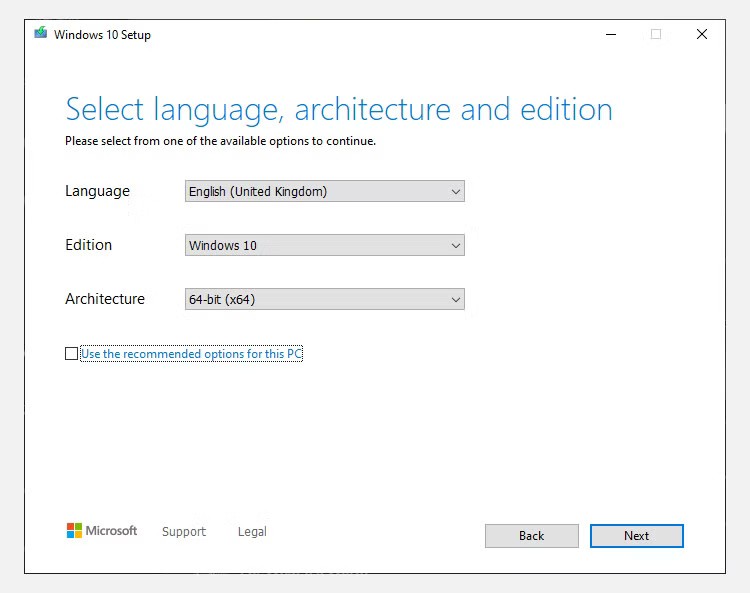
ดาวน์โหลดไดรเวอร์ที่จำเป็น
แม้ว่า Windows 11 จะมีไดรเวอร์พื้นฐาน แต่การดาวน์โหลดเวอร์ชันล่าสุดไว้ล่วงหน้าจะช่วยป้องกันปัญหาการเชื่อมต่อหลังการติดตั้ง Windows มักติดตั้งไดรเวอร์ทั่วไปที่ใช้งานได้ แต่อาจไม่ได้ให้ประสิทธิภาพที่ดีที่สุด
การดาวน์โหลดไดรเวอร์การ์ดจอรุ่นล่าสุดมีความสำคัญอย่างยิ่ง ไดรเวอร์ล่าสุดสามารถปรับปรุงประสิทธิภาพการเล่นเกมและคุณภาพการแสดงผลได้อย่างมากเมื่อเทียบกับไดรเวอร์ทั่วไปที่ Windows ติดตั้งให้โดยอัตโนมัติ ดาวน์โหลดไดรเวอร์สำคัญเหล่านี้ได้จากเว็บไซต์ของผู้ผลิตคอมพิวเตอร์ของคุณ:
เตรียมไฟล์การติดตั้ง
สร้างโฟลเดอร์หลังจากติดตั้งลงในไดรฟ์ USB ซึ่งประกอบด้วย:
การเตรียมการนี้จะช่วยเร่งกระบวนการติดตั้งหลังจากติดตั้ง Windows ได้อย่างมาก
2. ก่อนเริ่มการติดตั้งใหม่
ขั้นตอนสุดท้ายเหล่านี้จะช่วยป้องกันปัญหาการติดตั้งทั่วไปและช่วยให้การเปลี่ยนผ่านไปสู่ระบบ Windows 11 ใหม่เป็นไปอย่างราบรื่น
ออกจากระบบบัญชีทั้งหมด
เพื่อหลีกเลี่ยงปัญหาการเปิดใช้งานและการซิงค์ โปรดลงชื่อออกจากแอปและบัญชีออนไลน์ทั้งหมด บางบริการจำกัดจำนวนอุปกรณ์ที่คุณสามารถใช้งานได้ในครั้งเดียว ดังนั้นการลงชื่อออกอย่างถูกต้องจะช่วยให้แน่ใจว่าคุณจะไม่เกินขีดจำกัดนี้เมื่อติดตั้งใหม่ โดยเฉพาะอย่างยิ่ง ควรพิจารณา:
ตรวจสอบการเข้าถึงอินเทอร์เน็ต
ตรวจสอบให้แน่ใจว่าคุณมีการเชื่อมต่ออินเทอร์เน็ตที่เสถียร Windows 11 จำเป็นต้องเข้าถึงอินเทอร์เน็ตระหว่างการติดตั้งเพื่อ:
พกโทรศัพท์ติดตัวไว้เสมอ
การยืนยันตัวตนแบบสองปัจจัยได้กลายเป็นมาตรฐานสำหรับบริการมากมาย ในระหว่างการติดตั้งใหม่ คุณอาจต้อง:
1. รายการตรวจสอบขั้นสุดท้าย
ก่อนที่จะเริ่มการติดตั้ง:
หลังจากการติดตั้งใหม่ทั้งหมดเสร็จสิ้น ให้บันทึกคีย์กู้คืน BitLocker ใหม่ของคุณทันที กระบวนการติดตั้งใหม่จะสร้างคีย์การเข้ารหัสใหม่ ทำให้คีย์กู้คืนเดิมของคุณใช้งานไม่ได้
VPN คืออะไร มีข้อดีข้อเสียอะไรบ้าง? มาพูดคุยกับ WebTech360 เกี่ยวกับนิยามของ VPN และวิธีนำโมเดลและระบบนี้ไปใช้ในการทำงาน
Windows Security ไม่ได้แค่ป้องกันไวรัสพื้นฐานเท่านั้น แต่ยังป้องกันฟิชชิ่ง บล็อกแรนซัมแวร์ และป้องกันไม่ให้แอปอันตรายทำงาน อย่างไรก็ตาม ฟีเจอร์เหล่านี้ตรวจจับได้ยาก เพราะซ่อนอยู่หลังเมนูหลายชั้น
เมื่อคุณเรียนรู้และลองใช้ด้วยตัวเองแล้ว คุณจะพบว่าการเข้ารหัสนั้นใช้งานง่ายอย่างเหลือเชื่อ และใช้งานได้จริงอย่างเหลือเชื่อสำหรับชีวิตประจำวัน
ในบทความต่อไปนี้ เราจะนำเสนอขั้นตอนพื้นฐานในการกู้คืนข้อมูลที่ถูกลบใน Windows 7 ด้วยเครื่องมือสนับสนุน Recuva Portable คุณสามารถบันทึกข้อมูลลงใน USB ใดๆ ก็ได้ที่สะดวก และใช้งานได้ทุกเมื่อที่ต้องการ เครื่องมือนี้กะทัดรัด ใช้งานง่าย และมีคุณสมบัติเด่นดังต่อไปนี้:
CCleaner สแกนไฟล์ซ้ำในเวลาเพียงไม่กี่นาที จากนั้นให้คุณตัดสินใจว่าไฟล์ใดปลอดภัยที่จะลบ
การย้ายโฟลเดอร์ดาวน์โหลดจากไดรฟ์ C ไปยังไดรฟ์อื่นบน Windows 11 จะช่วยให้คุณลดความจุของไดรฟ์ C และจะช่วยให้คอมพิวเตอร์ของคุณทำงานได้ราบรื่นยิ่งขึ้น
นี่เป็นวิธีเสริมความแข็งแกร่งและปรับแต่งระบบของคุณเพื่อให้การอัปเดตเกิดขึ้นตามกำหนดการของคุณเอง ไม่ใช่ของ Microsoft
Windows File Explorer มีตัวเลือกมากมายให้คุณเปลี่ยนวิธีดูไฟล์ สิ่งที่คุณอาจไม่รู้ก็คือตัวเลือกสำคัญอย่างหนึ่งถูกปิดใช้งานไว้ตามค่าเริ่มต้น แม้ว่าจะมีความสำคัญอย่างยิ่งต่อความปลอดภัยของระบบของคุณก็ตาม
ด้วยเครื่องมือที่เหมาะสม คุณสามารถสแกนระบบของคุณและลบสปายแวร์ แอดแวร์ และโปรแกรมอันตรายอื่นๆ ที่อาจแฝงอยู่ในระบบของคุณได้
ด้านล่างนี้เป็นรายการซอฟต์แวร์ที่แนะนำเมื่อติดตั้งคอมพิวเตอร์ใหม่ เพื่อให้คุณสามารถเลือกแอปพลิเคชันที่จำเป็นและดีที่สุดบนคอมพิวเตอร์ของคุณได้!
การพกพาระบบปฏิบัติการทั้งหมดไว้ในแฟลชไดรฟ์อาจมีประโยชน์มาก โดยเฉพาะอย่างยิ่งหากคุณไม่มีแล็ปท็อป แต่อย่าคิดว่าฟีเจอร์นี้จำกัดอยู่แค่ระบบปฏิบัติการ Linux เท่านั้น ถึงเวลาลองโคลนการติดตั้ง Windows ของคุณแล้ว
การปิดบริการเหล่านี้บางอย่างอาจช่วยให้คุณประหยัดพลังงานแบตเตอรี่ได้มากโดยไม่กระทบต่อการใช้งานประจำวันของคุณ
Ctrl + Z เป็นปุ่มผสมที่นิยมใช้กันมากใน Windows โดย Ctrl + Z ช่วยให้คุณสามารถเลิกทำการกระทำในทุกส่วนของ Windows ได้
URL แบบย่อนั้นสะดวกในการล้างลิงก์ยาวๆ แต่ก็ซ่อนปลายทางที่แท้จริงไว้ด้วย หากคุณต้องการหลีกเลี่ยงมัลแวร์หรือฟิชชิ่ง การคลิกลิงก์นั้นโดยไม่ระวังไม่ใช่ทางเลือกที่ฉลาดนัก
หลังจากรอคอยมาอย่างยาวนาน ในที่สุดการอัปเดตหลักครั้งแรกของ Windows 11 ก็ได้เปิดตัวอย่างเป็นทางการแล้ว
VPN คืออะไร มีข้อดีข้อเสียอะไรบ้าง? มาพูดคุยกับ WebTech360 เกี่ยวกับนิยามของ VPN และวิธีนำโมเดลและระบบนี้ไปใช้ในการทำงาน
Windows Security ไม่ได้แค่ป้องกันไวรัสพื้นฐานเท่านั้น แต่ยังป้องกันฟิชชิ่ง บล็อกแรนซัมแวร์ และป้องกันไม่ให้แอปอันตรายทำงาน อย่างไรก็ตาม ฟีเจอร์เหล่านี้ตรวจจับได้ยาก เพราะซ่อนอยู่หลังเมนูหลายชั้น
เมื่อคุณเรียนรู้และลองใช้ด้วยตัวเองแล้ว คุณจะพบว่าการเข้ารหัสนั้นใช้งานง่ายอย่างเหลือเชื่อ และใช้งานได้จริงอย่างเหลือเชื่อสำหรับชีวิตประจำวัน
ในบทความต่อไปนี้ เราจะนำเสนอขั้นตอนพื้นฐานในการกู้คืนข้อมูลที่ถูกลบใน Windows 7 ด้วยเครื่องมือสนับสนุน Recuva Portable คุณสามารถบันทึกข้อมูลลงใน USB ใดๆ ก็ได้ที่สะดวก และใช้งานได้ทุกเมื่อที่ต้องการ เครื่องมือนี้กะทัดรัด ใช้งานง่าย และมีคุณสมบัติเด่นดังต่อไปนี้:
CCleaner สแกนไฟล์ซ้ำในเวลาเพียงไม่กี่นาที จากนั้นให้คุณตัดสินใจว่าไฟล์ใดปลอดภัยที่จะลบ
การย้ายโฟลเดอร์ดาวน์โหลดจากไดรฟ์ C ไปยังไดรฟ์อื่นบน Windows 11 จะช่วยให้คุณลดความจุของไดรฟ์ C และจะช่วยให้คอมพิวเตอร์ของคุณทำงานได้ราบรื่นยิ่งขึ้น
นี่เป็นวิธีเสริมความแข็งแกร่งและปรับแต่งระบบของคุณเพื่อให้การอัปเดตเกิดขึ้นตามกำหนดการของคุณเอง ไม่ใช่ของ Microsoft
Windows File Explorer มีตัวเลือกมากมายให้คุณเปลี่ยนวิธีดูไฟล์ สิ่งที่คุณอาจไม่รู้ก็คือตัวเลือกสำคัญอย่างหนึ่งถูกปิดใช้งานไว้ตามค่าเริ่มต้น แม้ว่าจะมีความสำคัญอย่างยิ่งต่อความปลอดภัยของระบบของคุณก็ตาม
ด้วยเครื่องมือที่เหมาะสม คุณสามารถสแกนระบบของคุณและลบสปายแวร์ แอดแวร์ และโปรแกรมอันตรายอื่นๆ ที่อาจแฝงอยู่ในระบบของคุณได้
ด้านล่างนี้เป็นรายการซอฟต์แวร์ที่แนะนำเมื่อติดตั้งคอมพิวเตอร์ใหม่ เพื่อให้คุณสามารถเลือกแอปพลิเคชันที่จำเป็นและดีที่สุดบนคอมพิวเตอร์ของคุณได้!
การพกพาระบบปฏิบัติการทั้งหมดไว้ในแฟลชไดรฟ์อาจมีประโยชน์มาก โดยเฉพาะอย่างยิ่งหากคุณไม่มีแล็ปท็อป แต่อย่าคิดว่าฟีเจอร์นี้จำกัดอยู่แค่ระบบปฏิบัติการ Linux เท่านั้น ถึงเวลาลองโคลนการติดตั้ง Windows ของคุณแล้ว
การปิดบริการเหล่านี้บางอย่างอาจช่วยให้คุณประหยัดพลังงานแบตเตอรี่ได้มากโดยไม่กระทบต่อการใช้งานประจำวันของคุณ
Ctrl + Z เป็นปุ่มผสมที่นิยมใช้กันมากใน Windows โดย Ctrl + Z ช่วยให้คุณสามารถเลิกทำการกระทำในทุกส่วนของ Windows ได้
URL แบบย่อนั้นสะดวกในการล้างลิงก์ยาวๆ แต่ก็ซ่อนปลายทางที่แท้จริงไว้ด้วย หากคุณต้องการหลีกเลี่ยงมัลแวร์หรือฟิชชิ่ง การคลิกลิงก์นั้นโดยไม่ระวังไม่ใช่ทางเลือกที่ฉลาดนัก
หลังจากรอคอยมาอย่างยาวนาน ในที่สุดการอัปเดตหลักครั้งแรกของ Windows 11 ก็ได้เปิดตัวอย่างเป็นทางการแล้ว













